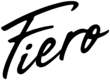Наушники TWS Fiero Eclipse белый

2.0, внутриканальные, 20 Гц — 20000 Гц, 32Ω, Bluetooth, 5.0
подробнее
362
Цвет:
Код товара: 4801410
В комментариях к другим подобным статьям я вижу очень много разных вопросов связанных с использованием беспроводных TWS наушников. Больше всего разных непонятных моментов возникает именно с китайскими наушниками. Дело в том, что с такими наушниками очень редко идет инструкция на русском или украинском языке. В лучшем случае на английском, а в худшем на китайском, или ее вообще нет. А работают эти наушник не всегда стабильно, да и не всегда понятно, как они вообще работают и как ими пользоваться. В том плане, что практически у всех по-разному организовано управление, подключение, синхронизация и т. д.
Формат таких наушников нельзя назвать простым (ниже я подробно расскажу как они работают). Даже популярные производители-гиганты делают такие наушники с некоторыми проблемами (в виде рассинхронизации, обрывов соединения), а наши друзья из Китая штампуют их по несколько долларов за штуку и особо не переживают за качество и удобство использования.
Я решил написать небольшую инструкцию на русском языке по использованию беспроводных TWS наушников. В основном речь пойдет о наушниках из Китая. Это у нас популярные модели TWS i7, i7s, i8, i9, TWS i9s (5.0), i10, i11, i12, i18, F9. Что касается наушников от более известных производителей типа JBL, Xiaomi, Haylou, QCY и т. д., то по ним вопросов меньше. Ну и там есть инструкции, поддержка, да и по качеству они лучше, с этим трудно поспорить.
В этой статья я отвечу на несколько популярных вопросов:
- Как работают TWS наушники.
- Как включить или выключить TWS наушники.
- Как подключить TWS наушники к телефону, ноутбуку, или другому устройству. Отдельно рассмотрим как подключить оба наушника.
- Как пользоваться TWS наушниками, как носить их, как управлять музыкой и вызовами.
- Как заряжать TWS наушники от кейса. Как заряжать сам кейс. Как понять, что наушники заряжаются и как узнать уровень заряда кейса и самих наушников.
Как работают?
TWS расшифровывается как True Wireless Stereo (настоящее беспроводное стерео). Два наушника полностью беспроводные, соединяются с устройством и между собой по Bluetooth. TWS наушники состоят их зарядного кейса и двух отдельных наушников, правого и левого. В кейс встроенный аккумулятор, который заряжается. А наушник в свою очередь заряжаются от кейса. Кейс используется в качестве зарядки и чехла для хранения и переноса наушников.
Работают эти наушник очень просто. После включения правого и левого наушника (автоматически, после изъятия из кейса, или вручную) происходит синхронизация наушников. Они соединяются друг с другом по Bluetooth. После чего их (как пару, в режиме стерео) можно подключить к источнику звука (телефону, ноутбуку) используя Bluetooth соединение. При необходимости можно включить только один наушник и подключить его к устройству.
Как включить или выключить TWS наушники?
Как правило все наушники автоматически включаются после того, как мы достаем их из зарядного кейса (когда разрывается контакт между наушником и кейсом). И выключаются, когда мы кладем их в кейс и начинается процесс зарядки.
Так же включить и выключить наушники можно вручную. Как это сделать: нужно на 4-5 секунд зажать кнопку на одном из наушников. Практически всегда звучит команда Power Off (повер офф), или что-то на китайском и оба наушника выключаются. Для включения наушников так же нужно зажать кнопку на 4-5 секунд. Прозвучит команда Power On (повер он) и наушники заработает. Включать нужно каждый наушник отдельно.
На фото выше показаны I7s и i30 (копия AirPods). На i12 i11 i10 i9s это выглядит так же. Кнопка может быть как сенсорная, так и аппаратная. Здесь особой разницы нет. Зажали на 5 секунд – наушник включился. Зажали еще на 5 секунд – наушник выключился.
Как подключить оба TWS наушника?
Процесс подключения практически всех беспроводных TWS наушников выглядит так:
- Достать наушники из кейса. Если они не включились автоматически – включить их вручную.
- Подождать несколько секунд, чтобы наушники синхронизировались. Обычно это происходит очень быстро. В результате, как правили, индикатор мигает (чаще всего красно-синим цветом) только на одном наушнике. Так же на некоторых моделях звучит команда Connected (конектед).
- Зайти в настройки Блютуз на телефоне или ноутбуке, включить его, из списка доступных устройств выбрать наушники.
- Через пару секунд наушники подключаться к устройству и ими можно пользоваться.
К телефону
- Достаньте наушники из кейса и включите их, если они не включились автоматически. Если вы уже подключали наушники к каким-то устройствам, и после включения они автоматически подключились, а вы хотите подключить их к другому устройству, то их сначала нужно отключить (удалить на устройстве, к которому они подключились). Практически всегда (в зависимости от модели), когда наушники синхронизированы между собой и готовы к подключению, на одном наушнике мигает индикатор (красным-синим, или просто синим цветом).
- На телефоне зайдите в настройки, в раздел Bluetooth. Если он выключен – включите.
- В списке доступных устройств должны отображаться наши наушники. Как правило название соответствует модели (i8, i9, i10, i11, i12 и т. д.). У меня i7s TWS. Нажимаем на них и они подключаться к телефону. На примере iPhone:
На Android все точно так же (на примере i12):
В дальнейшем наушники будут автоматически подключаться к этому устройству после их включения (извлечения из кейса).
Если у вас iPhone и наушники последних моделей из Китая, то возможно наушники поддерживаю быстрое подключение. Когда после включения наушников на Айфоне сразу появляется анимация с предложением подключить наушники (как в случае с подключением оригинальных AirPods). При чем сначала они называются как AirPods, а затем как I7s TWS.
Если телефон не видит наушники, то ознакомьтесь с этой инструкцией: почему телефон не видит беспроводные наушники по Bluetooth.
Если не удается подключить оба наушника одновременно, а подключается только левый либо правый наушник – смотрите эту статью: Наушники TWS i7, i8, i9, i10, i11, i12 – не работает один наушник, не подключается. Синхронизация правого и левого китайского наушника между собой.
К компьютеру
Более подробно этот процесс показан в отдельной статье: как подключить Bluetooth наушники к компьютеру или ноутбуку на Windows 10.
С подключением наушников мы разобрались. Устанавливать подключение нужно только один раз, в дальнейшем они будут подключаться автоматически, пока вы их не удалите на устройстве (например, перед подключением к другому устройству). После этого процесс сопряжения придется выполнить заново.
На всякий случай оставлю еще ссылку на инструкцию по подключению наушников к другому устройству (при смене устройства).
Как пользоваться?
Пользоваться TWS Bluetooth наушниками очень просто. Подключили их к своему телефону или компьютеру, вставили в уши и готово. Если хотите отключить наушники, просто выключите их вручную (инструкция есть выше в статье), или спрячьте их в кейс, они сами выключаться (иногда бывает проблема, что они автоматически не выключаются, подробнее об этом здесь).
Еще очень часто спрашивают, как носить эти наушник? Честно говоря, даже не знаю как ответить на этот вопрос 🙂 Просто вставляем в уши и носим. Кейс прячем в сумку или в карман. Можно дома оставить, если вы не надолго уходите.
Как управлять музыкой или звонками?
Практически на всех подобных наушниках есть функциональные кнопки. Они могут быть как сенсорные, так и аппаратные (обычные).
Они используются для управления работой наушников (включение/выключение, синхронизация, сброс настроек) и для управления воспроизведением музыки и видео, а так же для управления вызовами при подключении к телефону.
На разных моделях беспроводных наушников эти кнопки могут работать по-разному. Но чаще всего они выполняют следующие задачи:
- При воспроизведении музыки или видео одно короткое нажатие по кнопке на любом наушнике ставит воспроизведение на паузу. Еще одно короткое нажатие активирует воспроизведение.
- Два коротких нажатия – следующий трек. Или два коротких нажатия по правому наушнике – следующий трек. По левому наушнику – предыдущий трек. На некоторых моделях предыдущий трек можно включить сделав три нажатия по кнопке. На моих I7s, например, тройное нажатие по правому наушнику уменьшает громкость, а по левому – увеличивает. А следующий/предыдущий трек активируется нажатием и удержанием кнопки 2-3 секунды.
- Для вызова голосового ассистента (Siri, Google, Cortana) обычно нужно сделать три коротки нажатия по кнопке на правом или левом наушнике.
- Управление вызовами: во время поступления вызова его можно принять одним коротким нажатием по одному из наушников. Если вы хотите отклонить вызов – подержите кнопку нажатой около 3 секунд. Чтобы завершить вызов, нужно один раз нажать на кнопку.
Как заряжать TWS наушники – подробная инструкция
Почему-то очень много вопросов связанных именно с зарядкой. Не очень понимаю почему, так как там нет ничего сложно. Конечно, если все работает и ничего не сломалось. Если вы все делаете правильно, но наушники не заряжаются, то я рекомендую не тратить время и сразу ознакомиться со статьей, в которой я рассказал о всех возможных проблемах: не заряжается правый или левый наушник, кейс от наушников.
Зарядка кейса
В случае с TWS наушниками мы заряжаем кейс. А наушники заряжаются от кейса. Для зарядки кейса нужно просто подключить его к источнику питания. Для этого используйте кабель, который идет в комплекте (можно взять какой-то другой), и адаптер питания от телефона, планшета, можно просто подключить в USB-порт компьютера, повербанка и наушник будут заряжаться. Как правило в наушниках разъем Micro USB, Lightning, или USB Type-C.
О том, что идет зарядка, можно понять по индикатору на кейсе. На I7s, например, он мигает красным цветом. При полной зарядке перестает мигать. Все зависит от модели. На некоторых индикатор сначала горит оранжевым цветом, а после полной зарядки зеленым. Реакция по индикатору (если он есть) должна быть после подключения питания.
Если у вас проблемы с зарядкой кейса, то смотрите статью по ссылке выше. Но как показывает практика, если кейс перестал заряжаться и смена источника питания и кабеля не помогает, то это аппаратная поломка.
Зарядка наушников
Практически на всех моделях наушники заряжаются всегда, когда находятся в кейсе. Есть несколько моделей, на кейсе которых есть кнопка питания, с помощью которой можно включить или отключить зарядку наушников. Выглядит это вот так:
Но, повторюсь, такая кнопка есть лишь на некоторых моделях (i7, i7 mini, TWS i12). Во всех других случаях мы просто кладем наушник в кейс и они начинают заряжаться. При условии, что кейс у нас заряжен. На кейсе может быть кнопка, но она может выполнять другие функции. Например, активировать отображение уровня заряда кейса и/или наушников. Выполнять управление наушниками (сброс, синхронизация).
О том, что наушники начали заряжаться обычно можно понять по изменившемуся состоянию индикатора на кейсе, внутри кейса, наушниках. Он либо начинает мигать, либо меняет цвет. Так, например, когда наушники заряжаются, индикатор на кейсе может гореть синим цветом, или зеленым. А когда заряжены – индикатор гаснет. А наушники в процессе зарядки могут подсвечиваться красным цветом.
По индикаторам всегда можно понять, когда TWS наушники заряжаются или заряжены.
Сколько нужно заряжать наушники?
До полной зарядки, или сколько вам удобно. Здесь какого-то конкретного времени нет. Это зависит от самих наушников, насколько они были разряжены, какой износ батареи и т. д. То же самое касается кейса. В характеристиках на сайте или в инструкции производитель обычно указывает примерное время до полной зарядки наушников и кейса. А так же время работы наушников от одного заряда и сколько раз можно зарядить наушники от кейса. Тут все индивидуально, нужно смотреть по каждой модели отдельно.
Как проверить уровень заряда наушников и кейса?
Не на всех TWS наушниках есть подробная индикация заряда самих наушников и кейса. На некоторых моделях уровень заряда каждого наушника отображается на отдельном экране, или с помощью индикаторов.
Посмотреть уровень заряда наушников можно на самом устройстве, к которому они подключены. На Айфоне эта информация отображается в специальном виджете. На Android в статус баре или в настройках Блютуз возле самих наушников.
На компьютере уровень заряда батареи можно посмотреть в параметрах Bluetooth.
На этом все. Надеюсь, моя универсальная инструкция для TWS наушников вам пригодилась. Если у вас остались какие-то вопросы, вы не смогли решить проблему, или найти необходимую информацию – пишите в комментариях. Так же буду раз видеть ваши дополнения к этой статье и решения из личного опыта.

Наушники TWS
- Тип: закрытые, Bluetooth 5.0 (до 3 ч)
- Амбушюры: внутриканальные
- Частота: 20 Гц — 20000 Гц
- Чувствительность: -38 дБ
- Сопротивление: 32Ω
- Цвет
от 1 850 ₽
Купить в DNS
- Описание
- Характеристики
- Документация и ПО
Наушники TWS Fiero Eclipse получили эффектную белую расцветку и превосходные акустические характеристики. Наушники, в чьей конструкции полностью отсутствуют провода, станут вашим неизменным спутником во время любой прогулки, поездки или путешествия. С ними вы сможете с головой погрузиться в мир любимой музыки, а благодаря закрытому акустическому оформлению окружающие звуки не будут портить ваши впечатления от звучащего плейлиста.
С помощью наушников TWS Fiero Eclipse вы сможете отвечать на входящие звонки благодаря встроенному в корпус микрофону. Модель подключается к мобильному устройству при помощи технологии Bluetooth версии 5.0 с дальностью действия 10 м. Встроенный аккумулятор рассчитан на 3 часа непрерывного прослушивания музыки.
Общие параметры
-
Тип
наушники TWS
-
Игровые наушники
нет
-
Способ передачи сигнала
Bluetooth
-
Модель
Fiero Eclipse
Внешний вид и конструкция
-
Детский дизайн
нет
-
Тип конструкции
внутриканальные
-
Микрофон
есть
-
Метод крепления
без крепления
-
Основной цвет наушников
белый
-
Подсветка
нет
-
Расположение микрофона
в корпусе
-
Крепление микрофона
фиксированное
-
Материал корпуса
пластик
-
Съемный микрофон
нет
-
Наушники для спорта
нет
-
Материал амбушюр
силикон
Акустические характеристики
-
Формат звуковой схемы
2.0
-
Максимальная воспроизводимая частота
20000 Гц
-
Тип акустического оформления
закрытые
-
Мощность
5 мВт
-
Диаметр мембраны излучателей
13 мм
-
Минимальная воспроизводимая частота
20 Гц
-
Сопротивление (импеданс)
32 Ом
-
Чувствительность
103 дБ
-
Количество излучателей с каждой стороны
1
Характеристики микрофона
-
Чувствительность микрофона
-38 дБ
Параметры подключения
-
Версия Bluetooth
5.0
-
Поддержка кодеков
AAC, SBC
-
Радиус беспроводной связи
10 м
-
Разъем для зарядки
Lightning
Функции и управление
-
Регулятор громкости
есть
-
Система активного шумоподавления
есть
-
Функции клавиш
воспроизведение/пауза, ответ/завершение вызова, включение/выключение активного шумоподавления, активация голосового помощника, переключение музыкальных композиций
-
Прозрачный режим (Talk Through)
есть
-
Сенсорное управление
есть
-
Управление со смартфона
есть
-
Функциональные особенности
голосовое управление
Питание
-
Время работы на одном заряде
до 3 ч
-
Емкость аккумулятора наушников
25 мА*ч
-
Поддержка беспроводной зарядки
есть
-
Время работы (с зарядным кейсом)
до 10 ч
-
Емкость аккумулятора кейса
220 мА*ч
Дополнительная информация
-
Комплектация
документация, зарядная станция-футляр, кабель для зарядки футляра, 2 пары сменных амбушюр
Fiero TWS Eclipse — это безпроводная Bluetooth-гарнитура, которая позволяет наслаждаться качественным звуком и комфортом во время прослушивания музыки или разговоров. Эта гарнитура имеет удобное беспроводное соединение и инновационный дизайн.
В этой пошаговой инструкции мы расскажем вам, как подключить Fiero TWS Eclipse к вашему устройству. Следуя этим простым шагам, вы сможете наслаждаться беспроводным звуком в течение нескольких минут.
- Шаг 1: Убедитесь, что ваше устройство поддерживает Bluetooth. В большинстве современных смартфонов и планшетов есть эта функция. Если у вас нет Bluetooth-модуля, возможно, вам понадобится дополнительный адаптер.
- Шаг 2: Включите Fiero TWS Eclipse, нажав и удерживая кнопку питания до появления индикатора светодиодной подсветки. Когда индикатор начинает мигать, это означает, что гарнитура в режиме поиска.
- Шаг 3: На вашем устройстве откройте меню Bluetooth, найдите список доступных устройств и выберите «Fiero TWS Eclipse».
- Шаг 4: После выбора гарнитуры, ваше устройство должно подключиться к Fiero TWS Eclipse. О том, что устройство успешно подключено, свидетельствует статус «Подключено» или подобное уведомление на вашем устройстве.
- Шаг 5: Теперь вы можете наслаждаться беспроводным звуком с Fiero TWS Eclipse. Убедитесь, что громкость на вашем устройстве и на гарнитуре настроены на комфортный уровень.
Помните, что в некоторых случаях может потребоваться пароль для установления соединения. Обычно эта информация указана в руководстве пользователя или на упаковке Fiero TWS Eclipse.
Теперь вы знаете, как подключить Fiero TWS Eclipse гарнитуру к вашему устройству. Наслаждайтесь качественным звуком и удобством безпроводного звука!
Содержание
- Как подключить Fiero TWS Eclipse гарнитуру
- Распаковка и ознакомление с комплектацией
- Подготовка устройства к подключению
- Включение режима пары гарнитуры
- Подключение гарнитуры к устройству
- Проверка подключения и настройка гарнитуры
- Дополнительные функции гарнитуры
- Рекомендации по использованию и уходу за гарнитурой
Как подключить Fiero TWS Eclipse гарнитуру
Шаг 1: Убедитесь, что ваше устройство поддерживает Bluetooth.
Шаг 2: Убедитесь, что гарнитура полностью заряжена.
Шаг 3: Включите Bluetooth на вашем устройстве. Обычно это делается через настройки или панель уведомлений.
Шаг 4: Извлеките гарнитуру из футляра и включите ее. Обычно это делается долгим нажатием на кнопку питания.
Шаг 5: Гарнитура должна войти в режим пакетного подключения, и индикаторы светодиодов начнут мигать синим. Если это не происходит, смотрите инструкцию к гарнитуре для получения дополнительной информации.
Шаг 6: Проверьте список доступных устройств Bluetooth на вашем смартфоне или планшете. Вы должны увидеть «Fiero TWS Eclipse» или аналогичное устройство. Выберите его для подключения.
Шаг 7: Если требуется, введите пароль или PIN-код для подключения гарнитуры. Обычно это «0000» или «1234».
Шаг 8: После успешного подключения гарнитура будет готова к использованию. Вы можете настроить звук и другие параметры в настройках Bluetooth на вашем устройстве.
Обратите внимание: процесс подключения может немного отличаться в зависимости от устройства и версии операционной системы. Если у вас возникают проблемы, обратитесь к инструкции к вашему устройству или свяжитесь с производителем гарнитуры.
Распаковка и ознакомление с комплектацией
Перед тем, как начать использовать Fiero TWS Eclipse гарнитуру, необходимо провести распаковку и ознакомиться с комплектацией.
В комплекте с гарнитурой вам должны быть предоставлены следующие предметы:
- Два беспроводных наушника Fiero TWS Eclipse
- Зарядный кейс
- Кабель USB Type-C для зарядки кейса
- Руководство пользователя
Убедитесь, что весь комплект находится внутри упаковки и целостен.
После проведения распаковки ознакомьтесь с руководством пользователя, чтобы узнать информацию о функциональных возможностях гарнитуры, правилах эксплуатации и инструкциях по подключению.
Подготовка устройства к подключению
Прежде чем приступить к подключению Fiero TWS Eclipse гарнитуры, необходимо выполнить некоторые предварительные шаги:
1. Зарядка устройства:
Перед подключением гарнитуры убедитесь, что она полностью заряжена. Для этого подключите ее к источнику питания с помощью кабеля USB и дождитесь, пока индикатор заряда не перестанет мигать.
2. Включение режима Bluetooth:
Убедитесь, что Bluetooth на вашем устройстве включен. Обычно вы можете найти эту опцию в настройках устройства или на панели уведомлений. Включите Bluetooth, чтобы ваше устройство могло обнаружить гарнитуру.
3. Подготовка гарнитуры:
Перед использованием гарнитуры впервые, важно учесть следующие моменты:
- Разъедините гарнитуру: Если у вас есть такая возможность, разъедините наушники от зарядного кабеля и других подключенных устройств.
- Проверьте режим ввода гарнитуры:
Если гарнитура поддерживает различные режимы использования, убедитесь, что она настроена на режим ввода или коммуникации. Обычно для активации этого режима достаточно снять наушники и нажать их кнопку включения/выключения в течение нескольких секунд.
4. Получение информации о подключении:
Прежде чем подключить гарнитуру к устройству, просмотрите инструкцию по эксплуатации или руководство пользователя, чтобы узнать, какой метод подключения используется для вашей модели гарнитуры. Как правило, для большинства гарнитур требуется выполнить определенную последовательность действий для установки связи с устройством.
Примечание: Перед подключением рекомендуется проверить положение заряда гарнитуры. Если гарнитура разряжена, процесс ее подключения может быть затруднен.
Включение режима пары гарнитуры
Для того чтобы подключить и настроить гарнитуру Fiero TWS Eclipse, необходимо включить режим пары. Вот шаги, которые необходимо выполнить:
- Убедитесь, что гарнитура полностью заряжена и находится в выключенном состоянии.
- Возьмите гарнитуру в руки и нажмите и удерживайте кнопку питания на гарнитуре в течение 5-7 секунд.
- При этом индикатор на гарнитуре начнет мигать синим цветом, что указывает на то, что гарнитура находится в режиме пары.
Теперь ваша гарнитура готова к подключению к устройству. Продолжайте следующий шаг для настройки связи с вашим смартфоном или другим устройством.
Подключение гарнитуры к устройству
Для подключения гарнитуры Fiero TWS Eclipse к вашему устройству выполните следующие действия:
- Откройте настройки своего устройства.
- Перейдите в раздел «Bluetooth».
- Убедитесь, что Bluetooth на вашем устройстве включен и находится в режиме поиска устройств.
- Откройте крышку зарядного кейса гарнитуры. Гарнитура автоматически перейдет в режим подключения.
- На вашем устройстве найдите гарнитуру в списке доступных устройств Bluetooth и выберите её.
- Если требуется, введите пароль или PIN-код для подтверждения подключения. Пароль и PIN-код указаны в документации к гарнитуре.
- После успешного подключения гарнитуры, вы услышите звуковой сигнал или увидите сообщение о подключении на экране своего устройства.
Теперь ваша гарнитура Fiero TWS Eclipse готова к использованию. Вы можете наслаждаться качественным звуком и удобством беспроводных наушников во время прослушивания музыки или звонков.
Проверка подключения и настройка гарнитуры
После успешного парирования гарнитуры с устройством Bluetooth, необходимо проверить, правильно ли она подключена и готова к использованию.
Для этого выполните следующие действия:
1. Проверьте состояние светодиодных индикаторов
У большинства Bluetooth-гарнитур есть светодиодные индикаторы, которые могут сообщать о различных состояниях устройства. Обратите внимание на то, какие индикаторы горят, мигают или выключены, и сравните с информацией в руководстве пользователя гарнитуры. Если индикаторы соответствуют ожидаемым значениям, это свидетельствует о правильном подключении гарнитуры.
2. Проверьте звуковой вывод
Подключите гарнитуру к устройству, на котором активирован Bluetooth. Воспроизведите звуковое содержимое на этом устройстве, например, попросите воспроизвести музыкальный трек или вызовите голосовой ассистент. Звук должен выходить через гарнитуру, а не через динамики устройства. Если звук воспроизводится в гарнитуре, это означает, что она правильно настроена и подключена.
3. Проверьте микрофон
Убедитесь, что микрофон на гарнитуре работает корректно. Для этого можете попробовать записать голосовое сообщение или совершить тестовый звонок через голосовой мессенджер, например, WhatsApp или Skype. Если ваш голос передается другому участнику разговора четко и без помех, микрофон гарнитуры функционирует корректно.
Проверка подключения и настройка гарнитуры важны, чтобы удостовериться, что она готова к использованию и работает без проблем. Если возникают какие-либо проблемы со связью или звучанием, рекомендуется повторить процедуру подключения с начала или обратиться к руководству пользователя гарнитуры для получения дополнительной информации.
Дополнительные функции гарнитуры
1. Активация голосового помощника. Гарнитура Fiero TWS Eclipse поддерживает активацию встроенного голосового помощника на вашем смартфоне. Для этого достаточно дважды нажать на кнопку управления на гарнитуре.
2. Переключение между треками. С помощью кнопки управления можно легко переключаться между треками или радиостанциями без необходимости доставать смартфон из кармана.
3. Ответ на входящий звонок. Когда у вас на гарнитуре Fiero TWS Eclipse включен Bluetooth, вы можете принимать входящие звонки прямо с него. Просто нажмите кнопку управления, чтобы ответить на звонок.
4. Отказ от входящего звонка. Если вам не удобно принимать входящий звонок в данный момент, нажмите и удерживайте кнопку управления на гарнитуре для отказа от звонка.
5. Регулировка громкости. С помощью кнопок управления на гарнитуре вы можете легко регулировать громкость звука – увеличивать или уменьшать ее, не прибегая к настройкам на смартфоне.
6. Подключение к двум устройствам. Гарнитура Fiero TWS Eclipse позволяет одновременно подключаться к двум различным устройствам – например, смартфону и планшету. Это удобно, если вы часто пользуетесь несколькими устройствами одновременно.
7. Индикатор состояния зарядки. Гарнитура оснащена светодиодным индикатором, который показывает оставшийся заряд батареи. Таким образом, вы можете легко отслеживать, сколько времени работы еще осталось до следующей зарядки.
Рекомендации по использованию и уходу за гарнитурой
Для максимального комфорта использования гарнитуры Fiero TWS Eclipse и увеличения ее срока службы, рекомендуется придерживаться следующих рекомендаций:
1. Заряжайте гарнитуру перед первым использованием: Для обеспечения длительной работы гарнитуры, перед первым использованием рекомендуется полностью зарядить ее аккумулятор. Для этого подключите гарнитуру к источнику питания с помощью кабеля USB, входящего в комплект.
2. Используйте гарнитуру аккуратно: Избегайте падений и ударов гарнитуры, так как это может привести к повреждению ее внутренних компонентов.
3. Храните гарнитуру в защищенном от пыли и влаги месте: Чтобы сохранить функциональность и внешний вид гарнитуры на протяжении долгого времени, рекомендуется хранить ее в фирменном футляре или в другом месте, защищенном от пыли, влаги и повреждающих факторов.
4. Очищайте гарнитуру от загрязнений: Если гарнитура стала грязной или пыльной, можно использовать мягкую сухую ткань или ватный тампон для удаления загрязнений. Не рекомендуется использование агрессивных химических веществ или растворов для чистки гарнитуры, так как они могут повредить ее покрытие и материалы.
5. Используйте гарнитуру в соответствии с инструкцией: Для максимальной производительности и безопасности рекомендуется использовать гарнитуру в соответствии с инструкцией пользователя, которая прилагается к устройству. Внимательно ознакомьтесь со всеми указаниями по эксплуатации, чтобы избежать неправильного использования и повреждений.
Соблюдение данных рекомендаций поможет вам сделать использование гарнитуры Fiero TWS Eclipse еще более приятным и продлить ее срок службы.
Наушники Fiero Eclipse — это новое слово в мире аудио технологий. Они сочетают в себе высокое качество звука с функцией активного шумоподавления, позволяя вам полностью погрузиться в свою музыку, не обращая внимание на окружающий шум.
Одной из ключевых особенностей наушников Fiero Eclipse является их способность воспроизводить звук на высочайшем уровне качества. Благодаря использованию передовых технологий в области звукоизвлечения и динамиков, вы получите непревзойденное звучание музыки, богатое деталями и глубиной.
Тем не менее, нашумевший мир не всегда позволяет насладиться звуком на все сто процентов. Именно поэтому наушники Fiero Eclipse оснащены функцией активного шумоподавления. Она позволяет устранить нежелательные звуки и шумы окружающей среды, например, шум движения в транспорте или разговоры коллег в офисе, позволяя вам наслаждаться музыкой на полную громкость и сосредоточением.
Чтобы включить функцию шумоподавления наушников Fiero Eclipse, достаточно нажать на кнопку наушника, расположенную на внешней части налобника. При этом в ухе вы услышите синхронизированный звук, указывающий на активацию данной функции. После этого вы сможете наслаждаться качественным звуком, освобожденным от нежелательных влияний окружающей среды.
Наушники Fiero Eclipse — это идеальное решение для тех, кто ценит качество звука и комфорт во время прослушивания. Они не только обеспечивают потрясающее аудио-воспроизведение, но и позволяют наслаждаться музыкой, не отвлекаясь на внешние шумы. Включите функцию шумоподавления, и ваше музыкальное путешествие станет еще более увлекательным и впечатляющим!
Содержание
- Как использовать наушники Fiero Eclipse
- Качественный звук без шумов
- Включение шумоподавления на наушниках Fiero Eclipse
- Управление шумоподавлением на наушниках Fiero Eclipse
- Идеальное аудио-воспроизведение с наушниками Fiero Eclipse
- Наслаждайтесь музыкой без помех с Fiero Eclipse
Как использовать наушники Fiero Eclipse
Наушники Fiero Eclipse предлагают ряд удобных функций, которые позволяют насладиться качественным звуком и удовлетворить потребности пользователей. Вот несколько шагов, как использовать эти наушники:
- Подключите наушники к устройству: используйте проводное подключение через аудиоразъем или подключите по Bluetooth.
- Включите наушники, нажав на кнопку питания. Если у вас есть возможность, выберите режим шумоподавления, чтобы изолироваться от внешних звуков.
- Предварительно настройте уровень громкости, чтобы выбрать оптимальное звучание.
- Наушники оснащены кнопками управления, которые позволяют вам переключаться между треками, регулировать громкость и принимать звонки без необходимости извлекать телефон из кармана. Ознакомьтесь с инструкцией пользователя, чтобы узнать, как корректно использовать все доступные функции.
- При необходимости, вставьте микрофон для активации функции голосового управления или для осуществления голосовых вызовов.
- После использования выключите наушники, чтобы сохранить заряд батареи и продлить их срок службы.
Разумно управлять наушниками Fiero Eclipse и использовать все доступные функции позволит вам создать истинное аудио-видео впечатление. Ознакомьтесь с инструкцией пользователя для более подробной информации о настройке и использовании наушников.
Качественный звук без шумов
Наушники Fiero Eclipse предлагают высокое качество звука и возможность наслаждаться музыкой, играми и фильмами без помех и шумов. Благодаря встроенной технологии шумоподавления, эти наушники максимально изолируют вас от внешних звуков, создавая идеальную атмосферу для полного погружения в звуковое пространство.
Чтобы включить функцию шумоподавления на наушниках Fiero Eclipse, достаточно нажать соответствующую кнопку на пульте управления. Встроенная микрофонная система сразу начнет анализировать внешний звуковой поток и активировать шумоподавление.
Система шумоподавления активно устраняет нежелательные звуки, такие как шум движущегося транспорта, фоновый шум офиса или уличные разговоры. Это позволяет услышать каждую ноту и эффект в их первозданной форме, чтобы вы смогли полностью подлинно насладиться музыкой или звуками из любого источника.
Ощутите преимущество качественного звука без шумов с наушниками Fiero Eclipse и насладитесь полной иммерсией в аудио-мир.
Включение шумоподавления на наушниках Fiero Eclipse
Наушники Fiero Eclipse имеют встроенную функцию шумоподавления, которая позволяет изолировать звуковую среду и создать максимально комфортное звуковое пространство. Чтобы включить шумоподавление на наушниках Fiero Eclipse, следуйте инструкциям ниже:
- Подключите наушники Fiero Eclipse к источнику звука (например, смартфону или планшету) с помощью провода или посредством беспроводного соединения через Bluetooth.
- На наушниках Fiero Eclipse найдите кнопку или переключатель, отвечающий за включение шумоподавления. Обычно эта кнопка находится на одном из наушников.
- Удерживайте кнопку или переключатель, отвечающий за шумоподавление, в положении «Включено» в течение нескольких секунд.
- Наушники Fiero Eclipse будут автоматически переключены в режим шумоподавления.
После включения шумоподавления на наушниках Fiero Eclipse вы сможете наслаждаться качественным звуком без посторонних шумов и отвлекающих звуков. Эта функция особенно полезна в условиях шумного окружения, таких как перелеты, офисы или городские улицы.
Управление шумоподавлением на наушниках Fiero Eclipse
Наушники Fiero Eclipse обладают функцией активного шумоподавления (ANC), которая позволяет устранять нежелательные звуки из окружающей среды и создавать идеальное звуковое пространство для вашего прослушивания.
Чтобы включить шумоподавление, выполните следующие шаги:
- Убедитесь, что наушники полностью заряжены и подключены к источнику аудиосигнала (например, смартфону или планшету).
- Наденьте наушники Fiero Eclipse и убедитесь, что они комфортно и плотно прилегают к вашим ушам.
- Найдите наушнике кнопку или переключатель, отвечающий за активацию шумоподавления.
- Нажмите или переключите эту кнопку/переключатель в положение «Включено» или «ANC».
- Проверьте, что наушники успешно включили шумоподавление, путем прослушивания вашей любимой музыки или другого аудио контента. Вы должны заметить значительное снижение окружающих звуков.
Чтобы отключить шумоподавление, повторите шаги 3-4 и переведите кнопку/переключатель в положение «Выключено» или «ANC Off».
Помните, что активное шумоподавление может сильно уменьшить жизнь батареи наушников, поэтому рекомендуется выключать шумоподавление, когда оно не требуется.
Настройте шумоподавление на наушниках Fiero Eclipse, чтобы насладиться максимальным комфортом и качественным звуком в любой обстановке.
Идеальное аудио-воспроизведение с наушниками Fiero Eclipse
Чтобы насладиться максимально качественным звуком, необходимо правильно настроить наушники Fiero Eclipse. Прежде всего, убедитесь, что все соединения проведены правильно и надежно. Затем, откройте наушники и подключите их к источнику звука – смартфону, планшету или компьютеру.
Наушники Fiero Eclipse оснащены шумоподавлением, которое позволяет исключить внешние шумы и сосредоточиться исключительно на музыке. Чтобы включить шумоподавление, найдите на левом наушнике переключатель и переведите его в положение «On». Теперь вы можете наслаждаться чистым и кристальным звуком, даже в самых шумных местах.
Если вы хотите настроить звук под свои предпочтения, наушники Fiero Eclipse позволяют изменить эквалайзер. Для этого просто откройте соответствующую настройку на устройстве, к которому подключены наушники, и настройте параметры звука по своему вкусу.
Идеальное аудио-воспроизведение с наушниками Fiero Eclipse – это настоящее наслаждение для вас и ваших ушей. Сочетание высокой четкости звука, удобства в использовании и элегантного дизайна делает эти наушники отличным выбором для всех любителей музыки.
| Особенности наушников Fiero Eclipse: |
|---|
| — Великолепное аудио-воспроизведение |
| — Шумоподавление |
| — Возможность настроить звук по своему вкусу |
| — Комфортное прослушивание |
| — Элегантный дизайн |
Наслаждайтесь музыкой без помех с Fiero Eclipse
Наушники Fiero Eclipse позволяют вам насладиться качественным звуком без каких-либо помех или шумов. Благодаря использованию передовых технологий, эти наушники предлагают непревзойденное качество звучания.
Но как включить шумоподавление на Fiero Eclipse? Это довольно просто. На левой чашке наушников вы найдете кнопку, которая позволяет включить или выключить режим шумоподавления. Просто нажмите на нее, чтобы активировать эту функцию.
Шумоподавление на Fiero Eclipse работает путем анализа внешних звуков и создания звуков противоположной фазы, чтобы устранить помехи. Это идеально подходит для использования в шумных местах, например, в общественном транспорте или на улице.
Преимущества шумоподавления Fiero Eclipse:
- Лучшее качество звучания без помех
- Изоляция от внешних шумов
- Повышение концентрации и комфорта при прослушивании музыки
- Улучшение восприятия басов и высоких частот
Также важно отметить, что наушники Fiero Eclipse оснащены удобным дизайном, позволяющим долго наслаждаться музыкой. Они имеют мягкие амбушюры и гибкую регулируемую оголовье, а также легкий вес, что обеспечивает идеальное сочетание комфорта и стиля.
В целом, наушники Fiero Eclipse — это идеальный выбор для тех, кто хочет наслаждаться качественным звуком без каких-либо помех. Включите шумоподавление и наслаждайтесь музыкой в полном объеме уже сегодня!
Fiero Eclipse — уникальное и эффективное устройство для подключения вашего автомобиля к Интернету. Оно позволяет расширить возможности вашего автомобиля, сделав его умным и связанным с миром. В этой статье мы предоставим вам пошаговую инструкцию о том, как подключить Fiero Eclipse к вашему автомобилю.
Шаг 1: Подготовка
Перед подключением Fiero Eclipse к вашему автомобилю, вам потребуется проверить совместимость устройства с вашим автомобилем. Убедитесь, что ваш автомобиль поддерживает подключение через OBD-II порт. Если у вас уже есть совместимый автомобиль, переходите к следующему шагу. Если же ваш автомобиль не поддерживает OBD-II, вам придется установить OBD-II адаптер.
Примечание: OBD-II адаптеры доступны в различных вариантах и моделях. Приобретайте адаптер, который наиболее подходит для вашего автомобиля.
Шаг 2: Подключение
После подготовительных мероприятий вы можете приступить к самому процессу подключения Fiero Eclipse к вашему автомобилю. Вставьте OBD-II адаптер в OBD-II порт вашего автомобиля. Затем подключите Fiero Eclipse к адаптеру. Убедитесь, что все соединения крепкие и надежные.
Шаг 3: Настройка
Когда Fiero Eclipse успешно подключен к вашему автомобилю, вам потребуется настроить устройство. Подключите Fiero Eclipse к своему смартфону или другому мобильному устройству через Bluetooth. Скачайте и установите соответствующее приложение Fiero Eclipse на ваше устройство. Откройте приложение и следуйте инструкциям для завершения процесса настройки.
Теперь ваш Fiero Eclipse готов к использованию! Вы с легкостью управляете различными функциями своего автомобиля через приложение на своем смартфоне и наслаждаетесь новым уровнем комфорта и удобства во время поездок. Не забывайте, что Fiero Eclipse имеет множество дополнительных функций, которые вы можете исследовать и применять в своих будущих поездках.
Содержание
- Подготовка к подключению Fiero Eclipse
- Ознакомьтесь с документацией
- Проверьте наличие необходимых компонентов
- Настройка среды разработки
- Установите Eclipse
- Установите плагин Fiero для Eclipse
- Создание и настройка проекта
Подготовка к подключению Fiero Eclipse
Перед тем как начать подключение Fiero Eclipse, необходимо выполнить несколько подготовительных шагов. Это поможет вам избежать ошибок и снизить риск возникновения неполадок.
Вот что вам нужно сделать перед началом:
| 1. | Убедитесь, что у вас есть все необходимые компоненты для подключения. Это включает в себя Fiero Eclipse, кабель USB, компьютер или ноутбук и драйверы. |
| 2. | Установите драйверы для Fiero Eclipse на свой компьютер, если они еще не установлены. Обычно драйверы можно найти на официальном сайте производителя. |
| 3. | Убедитесь, что ваш компьютер или ноутбук соответствует требованиям системы для работы Fiero Eclipse. Если ваша операционная система не поддерживается, вам может потребоваться обновить ее или использовать другой компьютер. |
| 4. | Подготовьте необходимые кабели для подключения. Вам понадобится кабель USB для подключения Fiero Eclipse к компьютеру. |
| 5. | Убедитесь, что Fiero Eclipse находится в рабочем состоянии и полностью заряжен. Если у вас возникли проблемы с зарядкой, подключите Fiero Eclipse к зарядному устройству до полной зарядки. |
| 6. | Ознакомьтесь с инструкцией по подключению, предоставленной производителем Fiero Eclipse. Внимательно изучите эту инструкцию, чтобы правильно подключить Fiero Eclipse и избежать ошибок. |
После того, как вы выполнили все эти подготовительные шаги, вы будете готовы к подключению Fiero Eclipse и началу работы с ним.
Ознакомьтесь с документацией
Перед тем, как приступить к подключению Fiero Eclipse, рекомендуется внимательно ознакомиться с документацией, предоставленной производителем. Документация содержит важную информацию о технических характеристиках, стандартах подключения и других деталях, которые могут быть полезны при установке.
Вы можете найти документацию на официальном сайте производителя. Обычно она предоставляется в виде файлов формата PDF или доступна в онлайн-формате.
| 1 | Проверьте наличие документации в комплекте с Fiero Eclipse. |
| 2 | Посетите официальный сайт производителя и найдите раздел с документацией. |
| 3 | Скачайте или прочтите онлайн документацию, чтобы ознакомиться с необходимыми инструкциями и рекомендациями. |
| 4 | Обратите внимание на разделы, содержащие информацию о портах и интерфейсах, которые будут использоваться при подключении Fiero Eclipse. |
| 5 | Если вы обнаружите какие-либо несоответствия или проблемы в документации, обратитесь в службу поддержки производителя для уточнения и получения дополнительных рекомендаций. |
Ознакомление с документацией поможет вам быть готовыми к подключению Fiero Eclipse и избежать возможных проблем при установке.
Проверьте наличие необходимых компонентов
Перед тем, как приступить к подключению Fiero Eclipse, убедитесь, что у вас есть все необходимые компоненты:
- Компьютер или ноутбук с операционной системой Windows или macOS
- USB-кабель для подключения Fiero Eclipse к компьютеру
- Драйверы для корректной работы Fiero Eclipse на вашей операционной системе (их можно скачать с официального сайта производителя)
- Заряженный аккумулятор для питания Fiero Eclipse
- Свободное USB-порт на компьютере для подключения Fiero Eclipse
Если у вас отсутствует хотя бы один из перечисленных компонентов, убедитесь, что вы его приобретете или найдете, прежде чем приступать к установке и подключению Fiero Eclipse.
Настройка среды разработки
Прежде чем начать работу с Fiero Eclipse, необходимо настроить среду разработки для работы с Java и инструментами разработки Eclipse. Следуйте этим шагам, чтобы правильно настроить среду разработки:
- Установите JDK (Java Development Kit). JDK нужен для разработки и выполнения программ на языке Java. Установите последнюю версию JDK с официального сайта Oracle.
- Установите Eclipse. Зайдите на официальный сайт Eclipse и скачайте последнюю версию Eclipse IDE for Java Developers. Следуйте инструкциям по установке.
- Запустите Eclipse. После установки запустите Eclipse и выберите рабочую папку для проектов.
- Настройте JDK в Eclipse. Откройте окно «Preferences» (Настройки) в Eclipse и найдите раздел «Java» -> «Installed JREs» (Установленные JRE). Нажмите на кнопку «Add…» (Добавить…) и выберите установленную вами JDK. Убедитесь, что установленная JDK отмечена галочкой в списке.
- Настройте кодировку. В окне «Preferences» (Настройки) найдите раздел «General» -> «Workspace» (Рабочее пространство). Установите нужную вам кодировку (например, UTF-8).
После завершения этих шагов среда разработки будет готова к работе с Fiero Eclipse. Вы можете приступить к созданию и выполнению программ на языке Java в Eclipse.
Установите Eclipse
Прежде чем начать использовать Fiero Eclipse, вам нужно установить саму среду разработки Eclipse на свой компьютер. Следуйте следующим инструкциям:
- Загрузите Eclipse: Перейдите на официальный веб-сайт Eclipse (https://www.eclipse.org) и найдите раздел «Загрузить». Скачайте последнюю стабильную версию Eclipse для вашей операционной системы.
- Установите Eclipse: После загрузки файла установки, запустите его и следуйте инструкциям мастера установки. Выберите каталог для установки, настройте параметры и завершите процесс установки.
- Запустите Eclipse: Когда установка будет завершена, запустите Eclipse, используя ярлык на рабочем столе или через меню «Пуск».
- Настройте рабочее пространство: При первом запуске Eclipse вам будет предложено выбрать рабочее пространство. Выберите каталог, в котором будут сохраняться проекты и настройки. Нажмите «OK», чтобы продолжить.
- Настройте предпочтения: После выбора рабочего пространства откроется главное окно Eclipse. Перейдите в меню «Window» и выберите «Preferences». Здесь вы можете настроить различные предпочтения, например, цвета, шрифты, настройки синтаксиса и т.д. Настройте их по своему усмотрению.
Поздравляю! Вы успешно установили и настроили Eclipse на своем компьютере. Теперь вы готовы к подключению Fiero Eclipse и начать создание своих проектов.
Установите плагин Fiero для Eclipse
Шаг 1: Откройте Eclipse и выберите «Help» в главном меню.
Шаг 2: Выберите «Eclipse Marketplace» из выпадающего списка.
Шаг 3: В поисковой строке введите «Fiero» и нажмите Enter.
Шаг 4: Найдите плагин «Fiero» в списке и нажмите кнопку «Go» рядом с ним.
Шаг 5: Щелкните по ссылке «Install» рядом с плагином, чтобы начать установку.
Шаг 6: Прочтите и принимайте условия лицензии, а затем нажмите кнопку «Next».
Шаг 7: Выберите папку, в которую хотите установить плагин, и нажмите кнопку «Finish».
Шаг 8: Дождитесь завершения установки и перезапустите Eclipse.
Поздравляю! Теперь плагин Fiero успешно установлен и готов к использованию в Eclipse.
Создание и настройка проекта
Для того чтобы использовать Fiero Eclipse, необходимо создать новый проект и настроить его соответствующим образом. Вот пошаговая инструкция, которая поможет вам начать работу с Fiero Eclipse:
1. Откройте Fiero Eclipse и перейдите в меню File -> New -> Project.
2. В появившемся окне выберите тип проекта, который вам необходим. Например, если вы хотите создать веб-приложение, выберите категорию Web -> Dynamic Web Project.
3. Введите имя проекта и выберите путь, где проект будет сохранен на вашем компьютере.
4. После создания проекта вам нужно будет настроить его с использованием Fiero Eclipse. Для этого откройте файл настроек проекта (например, файл web.xml для веб-приложения) и добавьте необходимые настройки и зависимости.
5. Кроме того, вы можете добавить исходные файлы и пакеты в свой проект, щелкнув правой кнопкой мыши на проекте в окне Package Explorer и выбрав опцию «New» или «Import».
6. После настройки проекта вы можете начать разрабатывать приложение, используя все возможности Fiero Eclipse, такие как автодополнение кода, отладка, проверка синтаксиса и т. д.
Теперь у вас есть готовый проект в Fiero Eclipse, который можно использовать для разработки вашего приложения. Успехов в программировании!